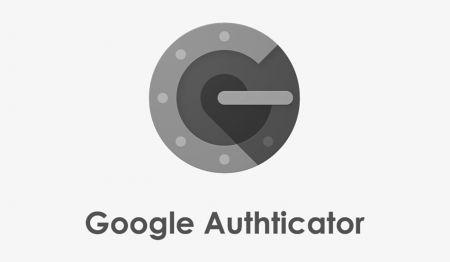ວິທີການຜູກມັດ Google Authenticator ໃນ PrimeXBT
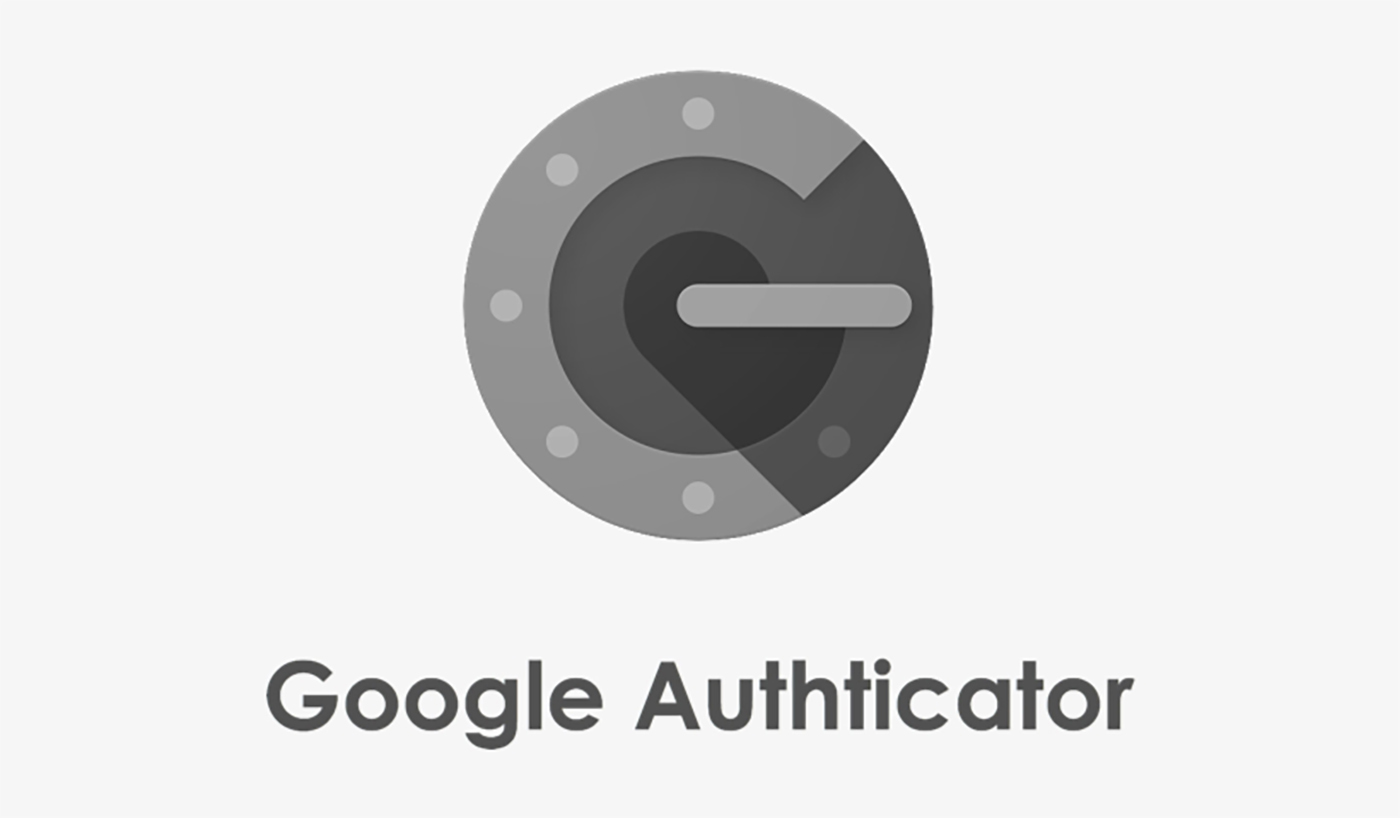
Google Authenticator ແມ່ນຫຍັງ?
Google Authenticator ເປັນ TOTP authenticator. ລະຫັດຢືນຢັນຂອງມັນແມ່ນອີງໃສ່ຕົວແປທໍາມະຊາດເຊັ່ນ: ເວລາ, ຄວາມຍາວຂອງປະຫວັດສາດ, ວັດຖຸທາງດ້ານຮ່າງກາຍ (ເຊັ່ນ: ບັດເຄຣດິດ, ໂທລະສັບມືຖື SMS, tokens, fingerprints), ສົມທົບກັບລະບົບການເຂົ້າລະຫັດທີ່ແນ່ນອນ, ແລະໂຫຼດຫນ້າຈໍຄືນທຸກໆ 60 ວິນາທີ. ມັນບໍ່ແມ່ນເລື່ອງງ່າຍທີ່ຈະໄດ້ຮັບແລະຖອດລະຫັດ, ສະນັ້ນມັນຂ້ອນຂ້າງປອດໄພ.
ດາວໂຫຼດ ແລະຕິດຕັ້ງແອັບ Google Authenticator
1. iOS: ຊອກຫາ “Google Authenticator” ໃນ App Store. ດາວໂຫລດ URL: ກົດທີ່ນີ້;
2. Android: ຊອກຫາ “Google Authenticator” ໃນ Google Play. ດາວໂຫລດ URL: ຄລິກທີ່ນີ້ .
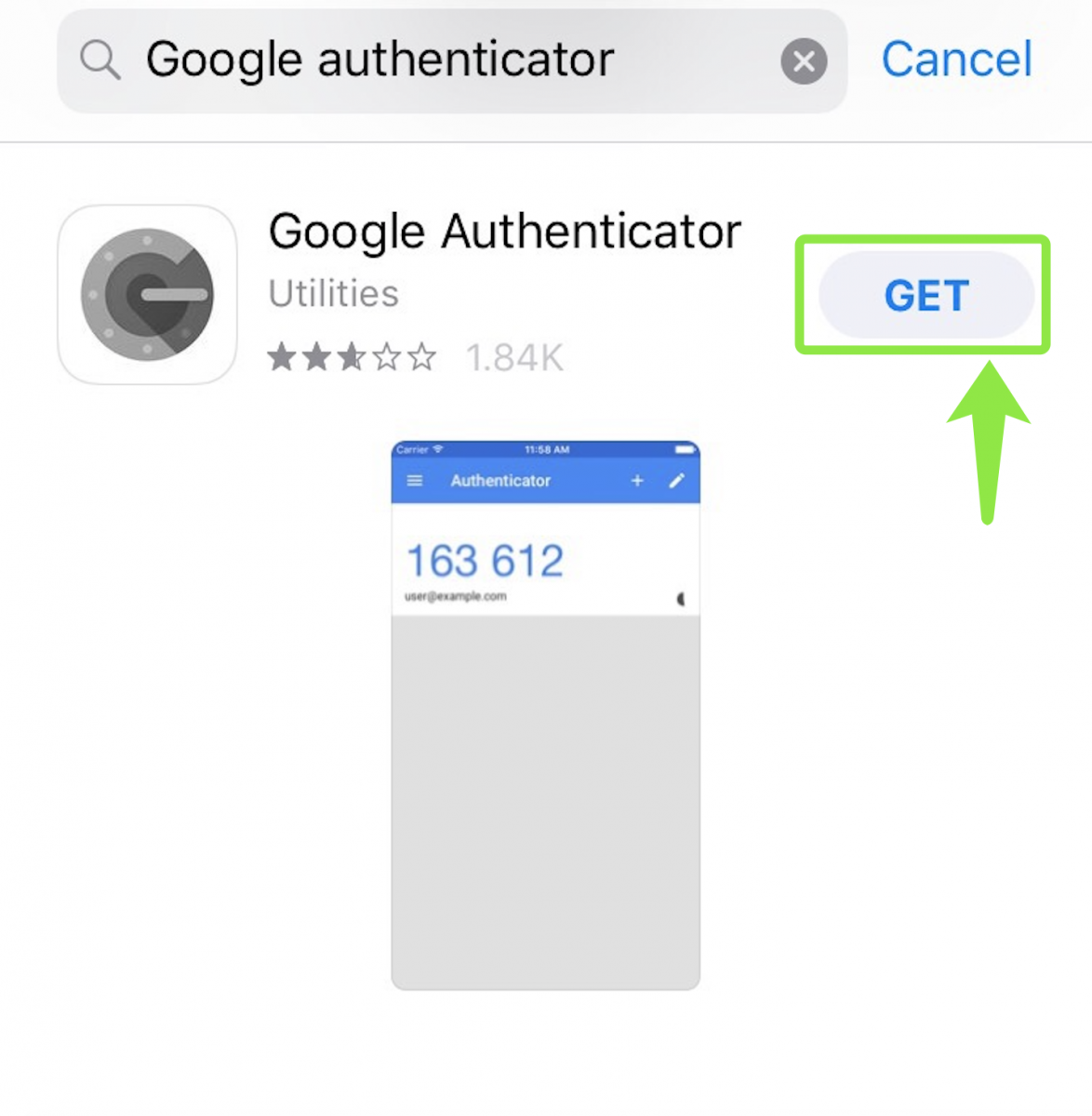
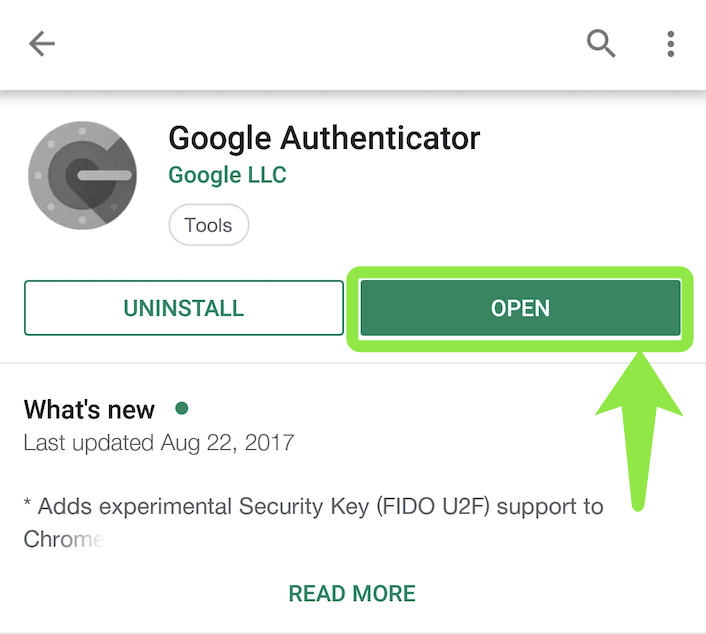
ວິທີການຜູກມັດ Google Authenticator?
ຂັ້ນຕອນທີ 1: ເຂົ້າໄປທີ່ PrimeXBT.com , ເຂົ້າສູ່ ລະບົບບັນຊີ PrimeXBT ຂອງທ່ານ.
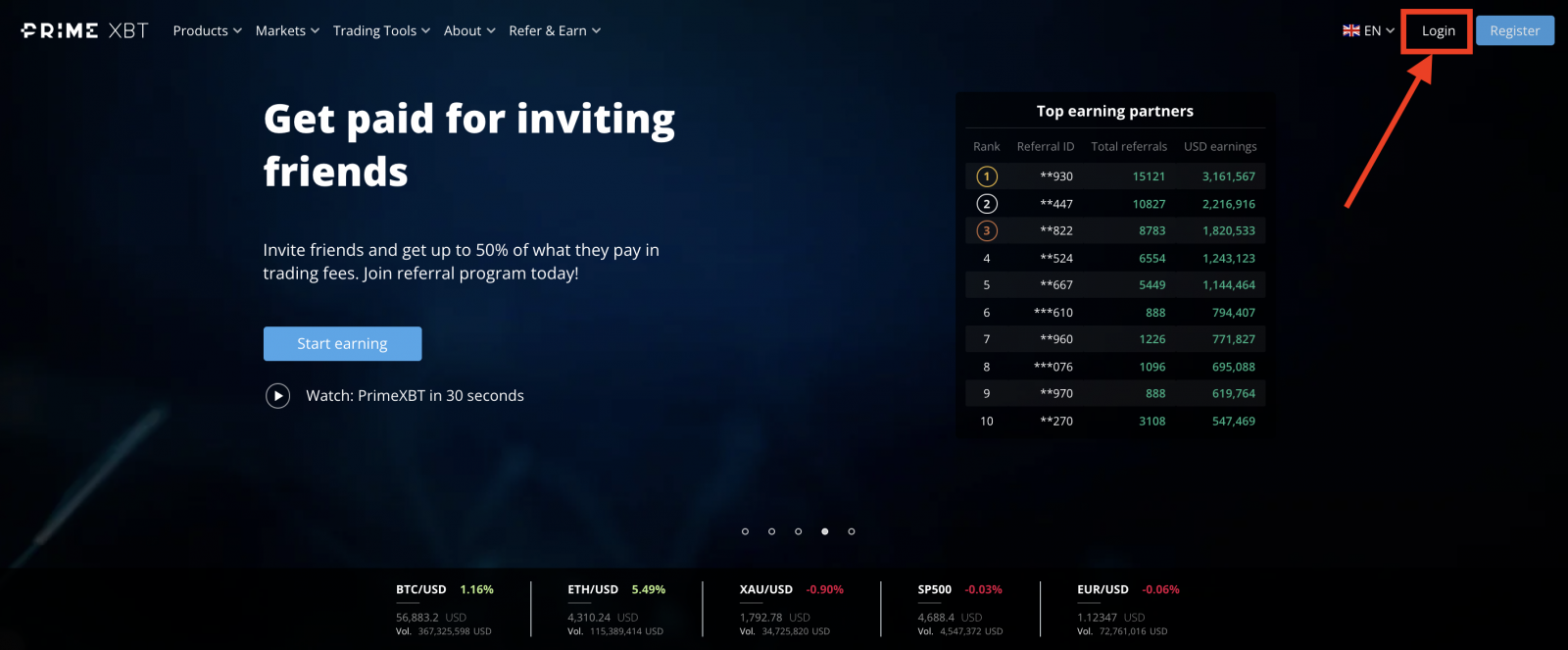
ຂັ້ນຕອນທີ 2:
-
ກົດ Settings
-
ຄລິກ ເປີດໃຊ້ 2FA ໃນ ພາກສ່ວນ Google Authenticator
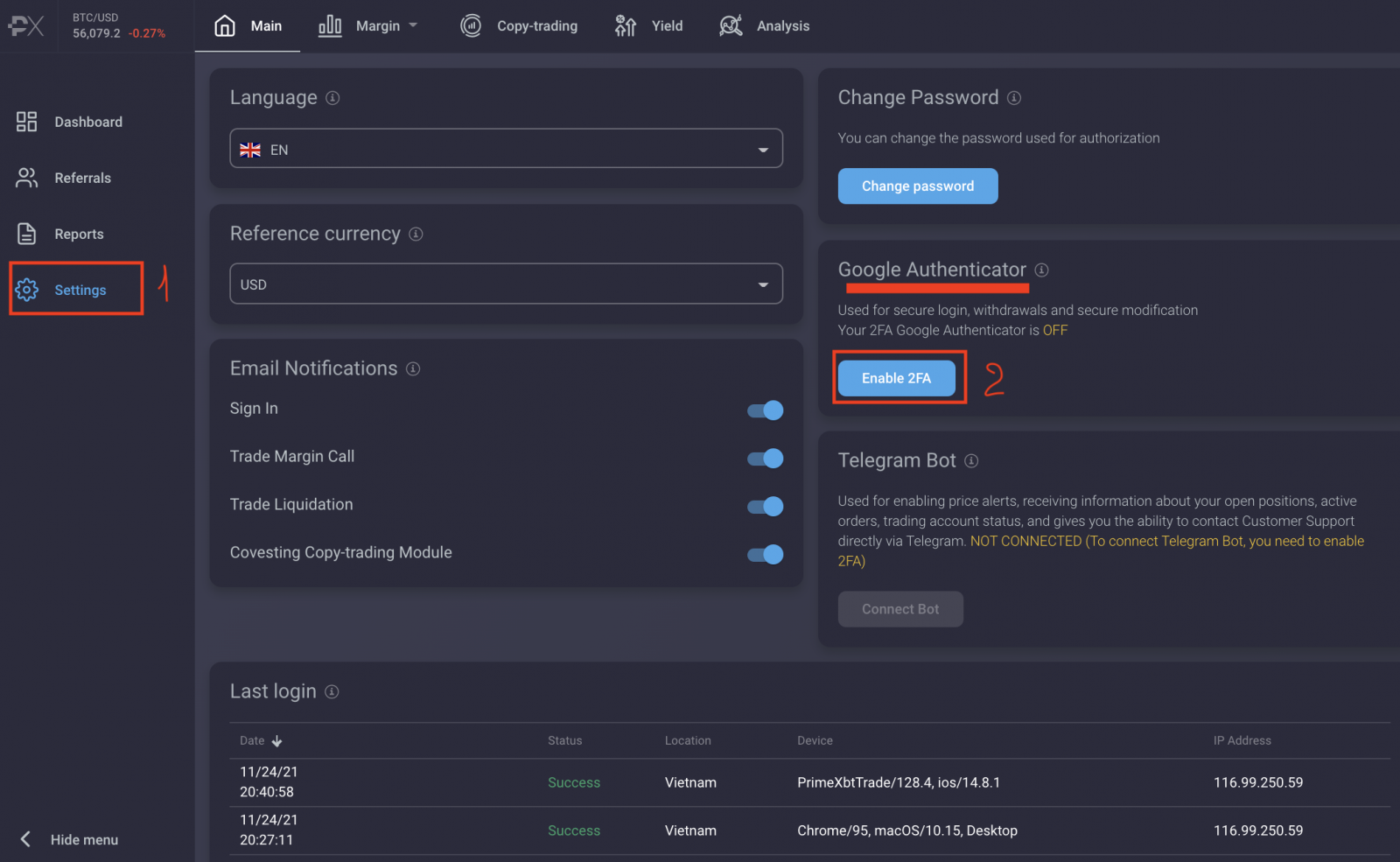
ຂັ້ນຕອນທີ 3: ທ່ານຈະໄດ້ຮັບ ລະຫັດ 16 ຕົວເລກ ແລະ ລະຫັດ QR.
ຄໍາເຕືອນ: PrimeXBT ແນະນໍາໃຫ້ທ່ານ ສໍາຮອງຂໍ້ມູນລະຫັດສ່ວນຕົວ 16 ຕົວເລກໃນທາງຄວາມປອດໄພ.
-
ກວດເບິ່ງວ່າ ຂ້ອຍໄດ້ສໍາຮອງລະຫັດ 16 ຕົວເລກ
-
ກົດ ສືບຕໍ່
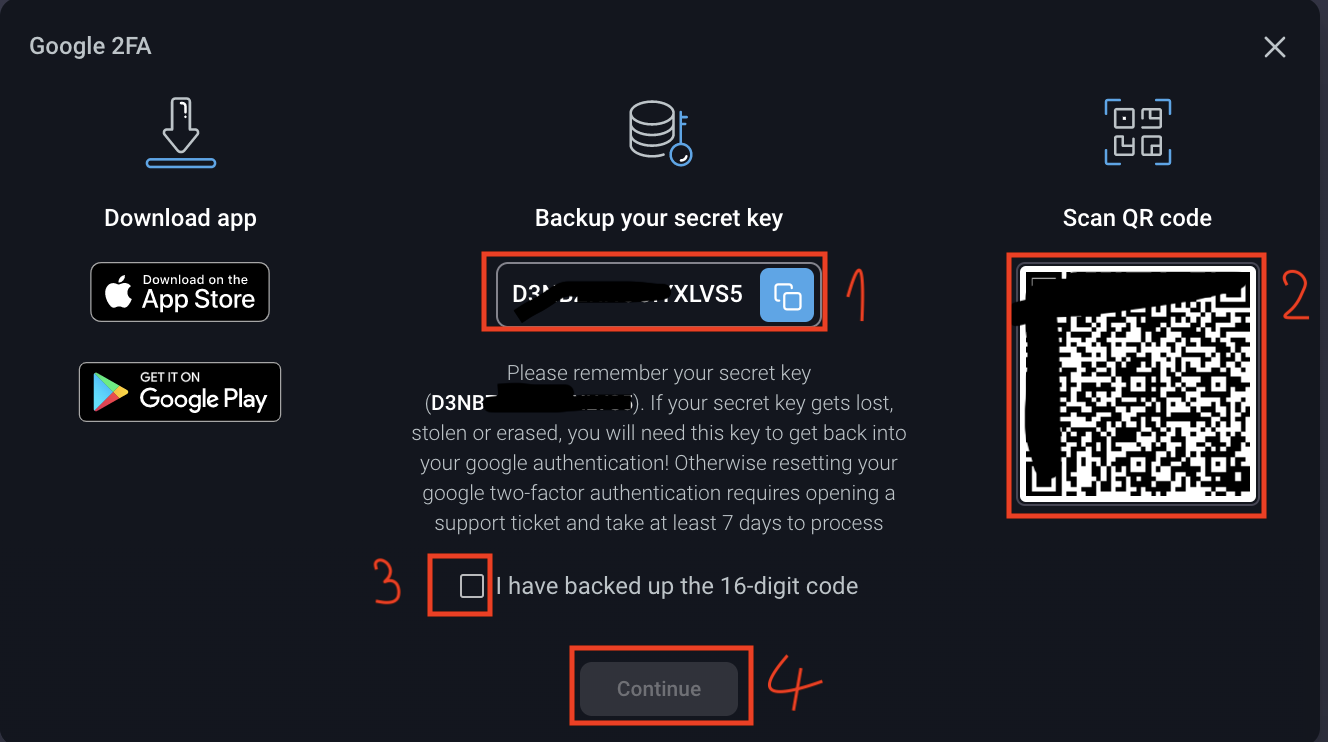
ຂັ້ນຕອນທີ 4:
-
ເປີດ ແອັບ Authenticator ໃນໂທລະສັບຂອງທ່ານທີ່ເຈົ້າດາວໂຫຼດມາ
-
ກົດ + ໃນແຈຂວາ
-
ຄລິກ ສະແກນບາໂຄດ ເພື່ອສະແກນລະຫັດ QR ຫຼື ການປ້ອນດ້ວຍຕົນເອງ ເພື່ອປ້ອນລະຫັດສ່ວນຕົວ 16 ອັນ.
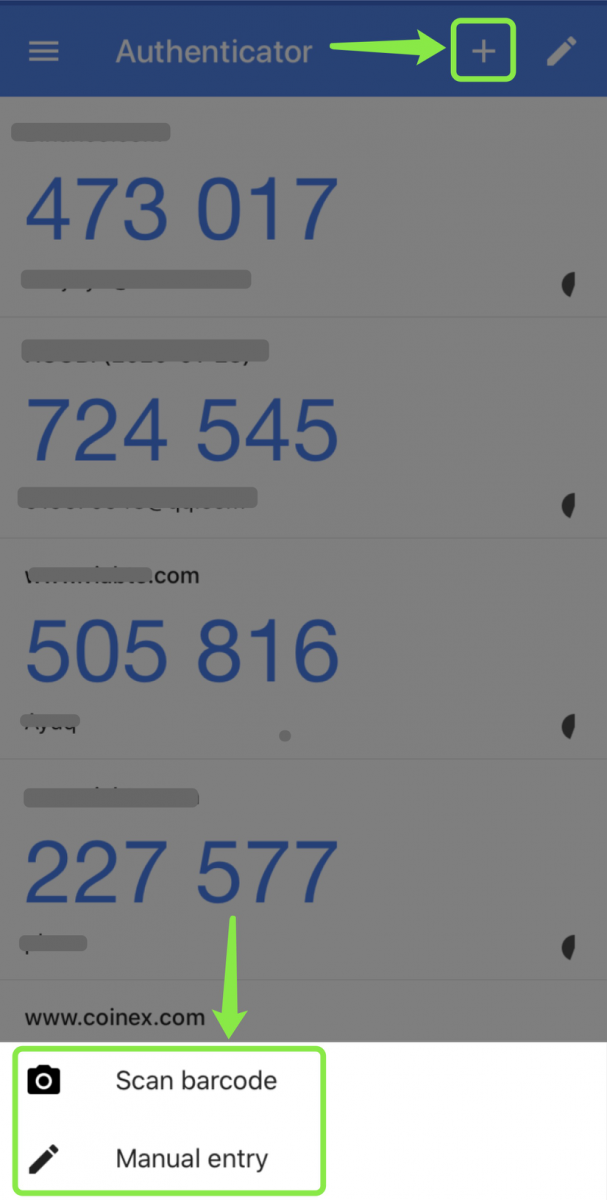
ຂັ້ນຕອນທີ 5: ໄດ້ຮັບແລະໃສ່ ລະຫັດ Google Authenticator ແລະຄລິກໃສ່ ເຮັດ ໃຫ້ ສໍາເລັດການຜູກມັດ Google 2FA
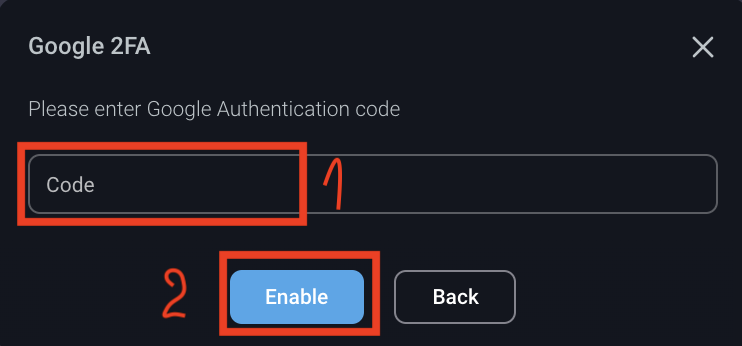
ຫມາຍເຫດ:
PrimeXBT ຈະບໍ່ສໍາຮອງຂໍ້ມູນລະຫັດສ່ວນຕົວຂອງທ່ານ. ຖ້າທ່ານລືມຫຼືສູນເສຍກະແຈ, ທ່ານສາມາດຣີເຊັດ Google Authenticator ຂອງທ່ານໄດ້ . ເພື່ອຄວາມປອດໄພຂອງບັນຊີ ແລະຊັບສິນຂອງທ່ານ, ກະລຸນາຮັກສາກະແຈຂອງທ່ານໃຫ້ຖືກຕ້ອງຕາມວິທີການເກັບຮັກສາທີ່ແນະນຳໂດຍ PrimeXBT!